图7.2.12 “图”选项卡● 选项:利用该项功能可以把材质纹理图片附于模型表面上,使模型具有某种材质的纹理效果。Step2.在“外观管理器”对话框中,单击按钮以添加新外观。......
2023-06-20
模型的外观设置是通过“外观管理器”对话框进行的,选择下拉菜单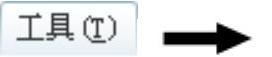
 命令,系统弹出图7.2.1所示的“外观管理器”对话框,下面对各区域的功能分别说明。
命令,系统弹出图7.2.1所示的“外观管理器”对话框,下面对各区域的功能分别说明。
1.下拉菜单区
“外观管理器”中的下拉菜单区包括“视图选项”和“工具选项”,各菜单的解释参见图7.2.2和图7.2.3。
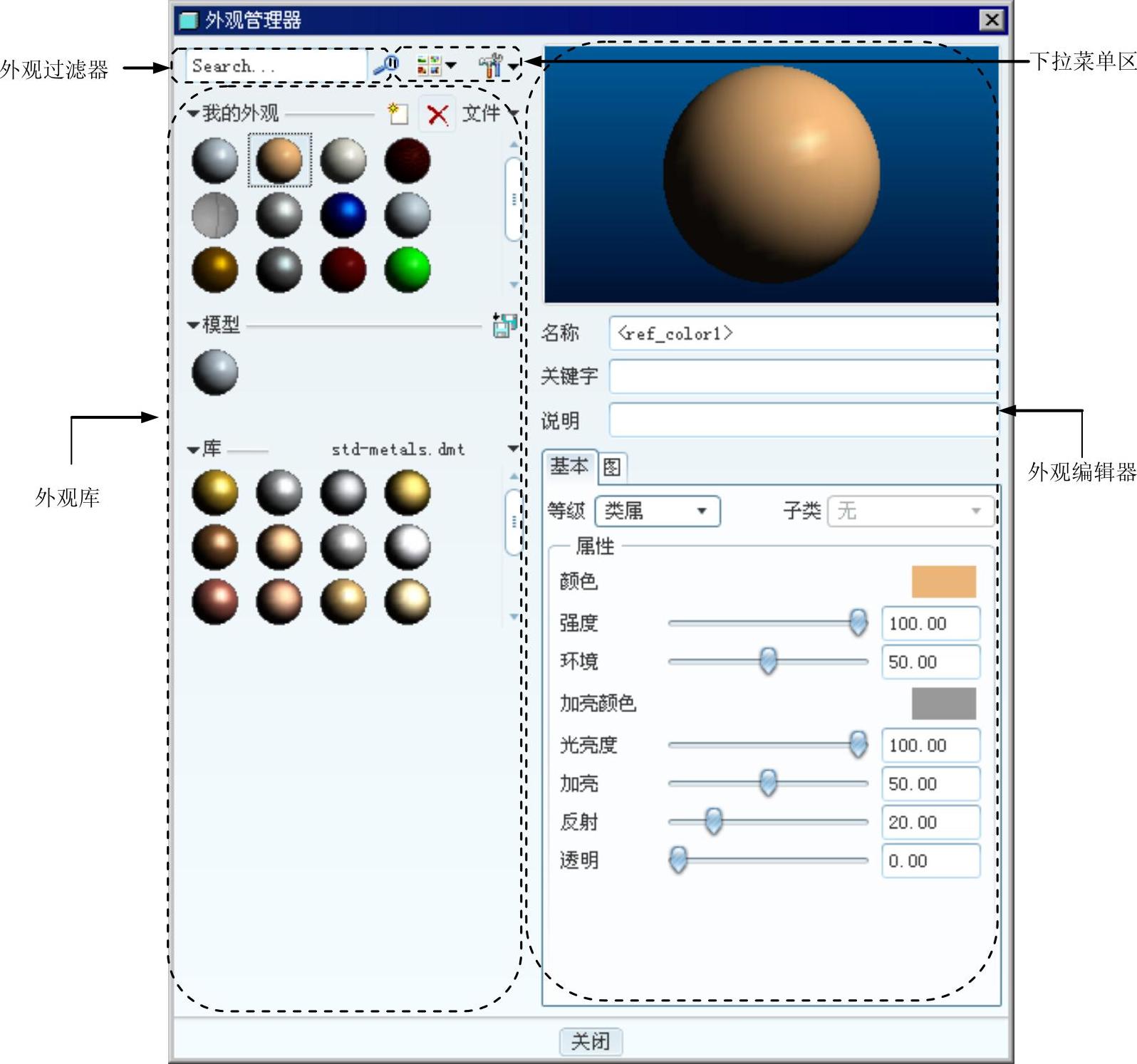
图7.2.1 “外观管理器”对话框

图7.2.2 “视图选项”

图7.2.3 “工具选项”
2.外观过滤器
外观过滤器可用于在“我的外观”、“模型”和“库”调色板中查找外观,要过滤调色板中显示的外观列表,可以在外观过滤器文本框中指定关键字符串,然后单击 ,单击
,单击 可取消搜索,并显示调色板中的所有外观。
可取消搜索,并显示调色板中的所有外观。
3.调色板
(1)“我的外观”调色板
每次进入Pro/ENGINEER野火版5.0后,打开“外观管理器”对话框,其“我的外观”调色板中会载入15种默认的外观以供选用(如图7.2.4所示),当鼠标指针移至某个外观球(外观的缩略图)上,系统将显示该外观的名称。用户可将所需的外观文件载入外观库中,还可对某一外观进行修改(第一个外观ref_color1为默认的外观,不能被修改及删除)或创建新的外观。
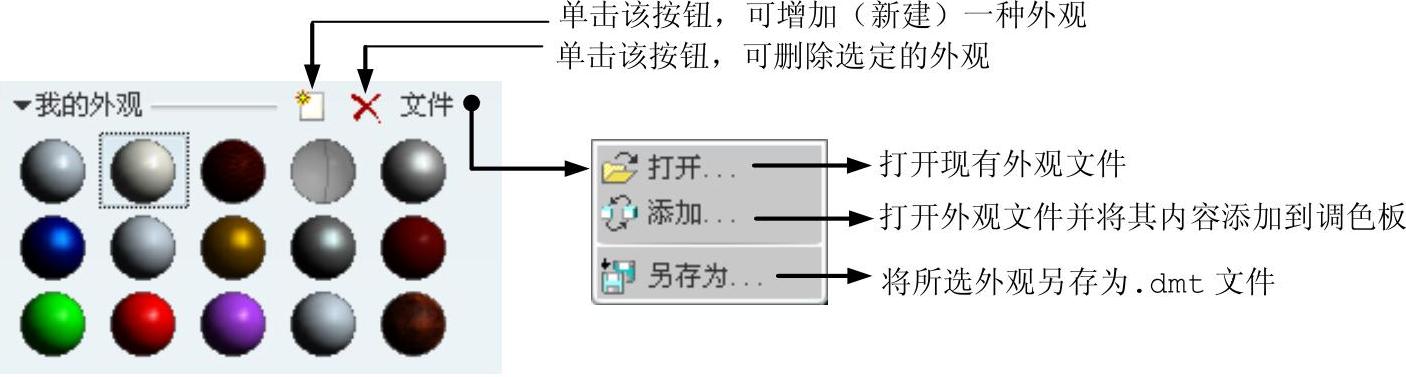
图7.2.4 “我的外观”调色板
(2)“模型”调色板
“模型”调色板会显示在活动模型中存储和使用的外观。如果活动模型没有任何外观,则“模型”调色板显示缺省外观。新外观应用到模型后,它会显示在“模型”调色板中。
(3)“库”调色板
“库”调色板将Photolux库和系统库中的预定义外观显示为缩略图颜色样本。
说明:如果没有安装系统图形库(或者安装了系统图形库,但没有对Pro/ENGINEER进行正确的配置),那么“外观管理器”对话框的“库”调色板下的外观球不显示或者显示不完全。4.外观管理器
如图7.2.5所示,该区域主要包含 和
和 两个选项卡。当外观库中的某种外观被选中时,该外观的示例(外观球)即出现在外观预览区,在外观预览区下方的
两个选项卡。当外观库中的某种外观被选中时,该外观的示例(外观球)即出现在外观预览区,在外观预览区下方的 文本框中可修改其外观名称,在
文本框中可修改其外观名称,在 和
和 选项卡中可对该外观的一些参数进行修改,修改过程中可从外观预览区方便地观察到变化。但在默认情况下,外观预览区不显示某些外观特性(如凹凸高度、光泽、光的折射效果等)。
选项卡中可对该外观的一些参数进行修改,修改过程中可从外观预览区方便地观察到变化。但在默认情况下,外观预览区不显示某些外观特性(如凹凸高度、光泽、光的折射效果等)。
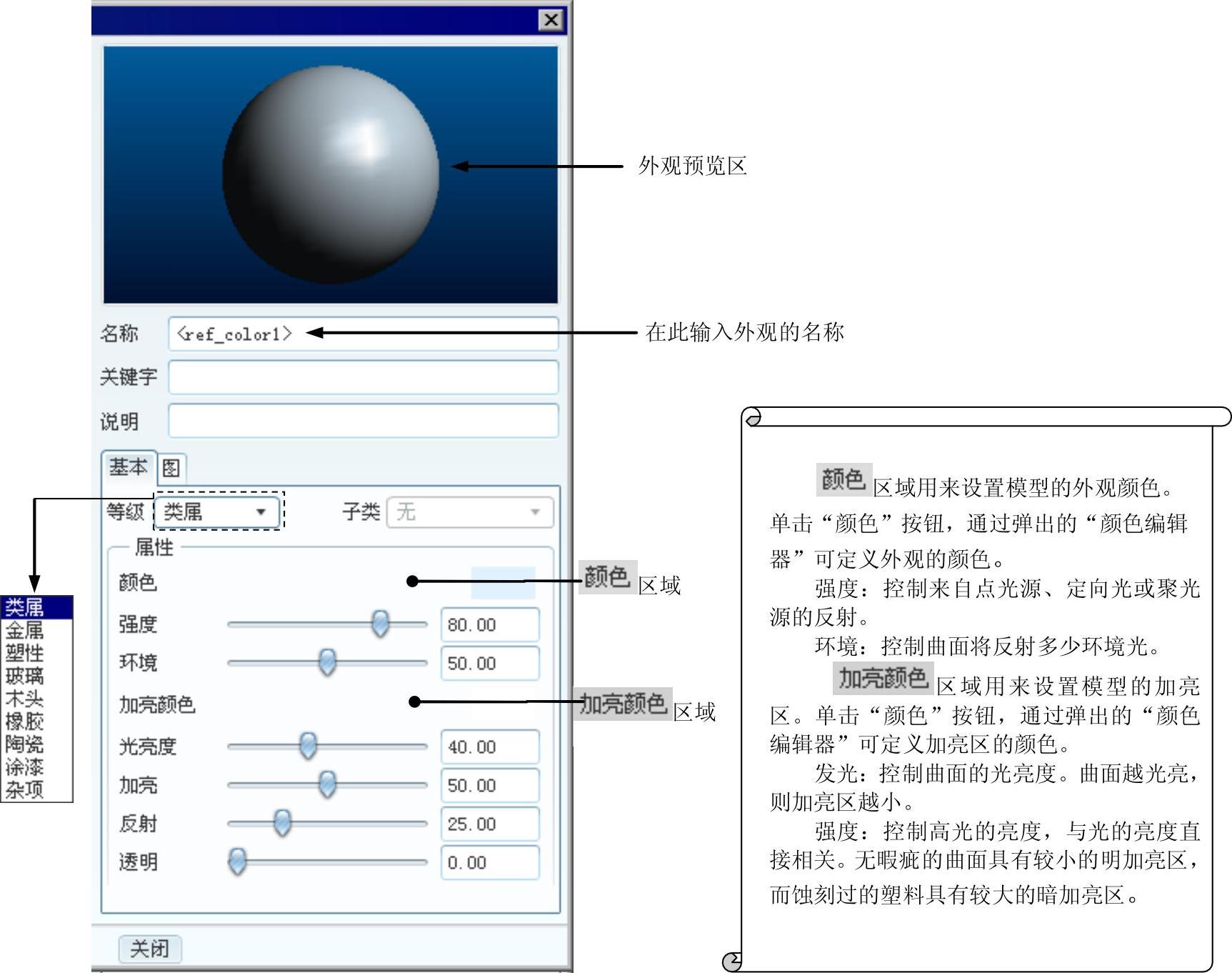
图7.2.5 “外观编辑器”对话框
有关Pro/ENGINEER中文野火版5.0高级应用教程的文章

图7.2.12 “图”选项卡● 选项:利用该项功能可以把材质纹理图片附于模型表面上,使模型具有某种材质的纹理效果。Step2.在“外观管理器”对话框中,单击按钮以添加新外观。......
2023-06-20

对于图形中所引用的外部参照,AutoCAD主要是通过对话框来进行管理的,使用下面任意一种方法可以打开对话框,如图11-3所示。在对话框中,AutoCAD提供了两种用于显示外部参考图形的方法:列表和树形。在树状结构中,AutoCAD以层次结构表示外部引用的层次,显示外部引用的嵌套关系的各层结构。......
2023-11-03

如图9.4.1所示,“拖动”对话框中有两个选项卡:选项卡和选项卡,下面将分别予以介绍。图9.4.1 “快照”选项卡图9.4.2 “约束”选项卡D:定向两个曲面:选取平面来定向两个曲面,使彼此形成一个角度或互相平行。......
2023-06-20

源代码15-6 PCI插槽使用中断请求信号在ACPI规范中,PCI插槽的中断请求信号的标识符“PNP0C0F”。_PRS描述PCI插槽的中断请求信号可能使用的中断资源,对于PIRQA而言,可能使用的irq号为{3,4,5,7,9,10,11,12}。源代码15-7 acpi_pci_link_init函数acpi_pci_link_init函数调用acpi_bus_register_driver→...→acpi_pci_link_add函数将LPC的PIRQA~H引脚与irq号对应在一起。如果一个处理器系统使能了I/O APIC,acpi_pci_link_init函数的执行结果并不重要,因为PCI设备在执行pci_enable_de-vice函数后,该设备使用的irq号,还将发生变化。......
2023-10-20

图2-11 导航面板按钮图2-12 交互式导航面板按钮进入刚刚打开的工程文件中的原理图文件,可以看到电路中的元件和网络表信息,如图2-13所示。例如在某原理图导航面板中,选定“OUT”网络连接,结果如图2-14所示。图2-14 用导航面板查看OUT网络的信息a)有out网络的原理图 b)高亮显示的out网络连接图2-14的左边是原理图本来面目,右边是用导航面板查看的结果,查看时相关区域会自动放大,有关部分保持较高亮度而其余区域会以淡灰色表示。......
2023-06-23

菜单包括窗口菜单和上下文菜单。窗口菜单在窗口标题栏下方,由一个水平的菜单栏和多个弹出菜单列表组成。打开第13章建立的“md”绘图软件工程,用于演示窗口菜单的编辑和使用方法。在资源视图的Menu文件夹下,有两个菜单资源,其中IDR_MAINFRAME菜单与主框架窗口关联,IDR_MDTYPE菜单与当前活动视图关联。1)在IDR_MDTYPE菜单中添加绘图子菜单,如图14-1所示。图14-6 编辑快捷键表资源无论是在菜单项还是工具栏按钮上都有快捷键显示,但是这些快捷键文字并没有效果。......
2023-11-25

——苏霍姆林斯基工具的清单已经给大家列出来了,那要如何来使用工具呢?球类玩具的使用方法球类玩具在孩子的玩具中有着举足轻重的地位。小型照相机我们可以教孩子如何使用小型照相机,让孩子用照相机去对准大自然中的动物,而不是用枪,教育孩子如何去热爱大自然及大自然中的生灵。......
2024-05-29

统计函数是指用于对数据区域进行统计分析的函数。常用的统计函数有AVERAGE、RANK、COUNTIFS等。)是多条件计数函数,其主要功能是统计指定单元格区域中符合多组条件的单元格的个数。图6-68统计班级人数后的效果步骤6:根据前面所介绍的方法为其他单元格填充公式,效果如图6-69所示。如果所有的第二个单元格都满足其关联条件,则计数再增加1,依此类推......
2023-11-23
相关推荐